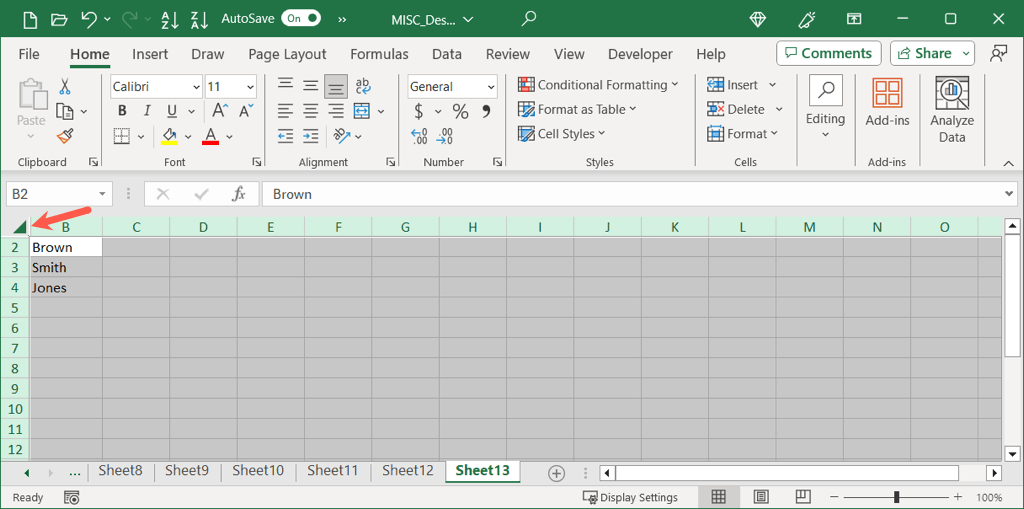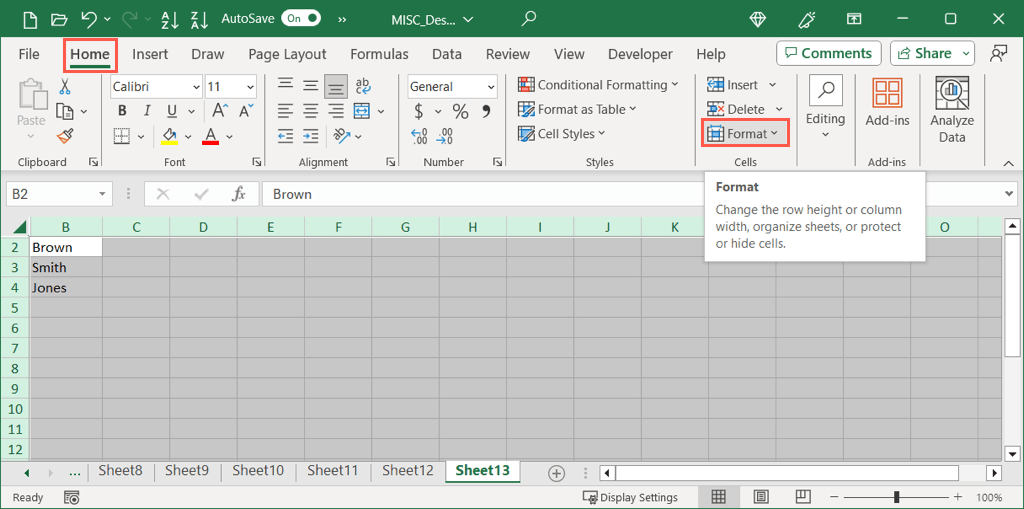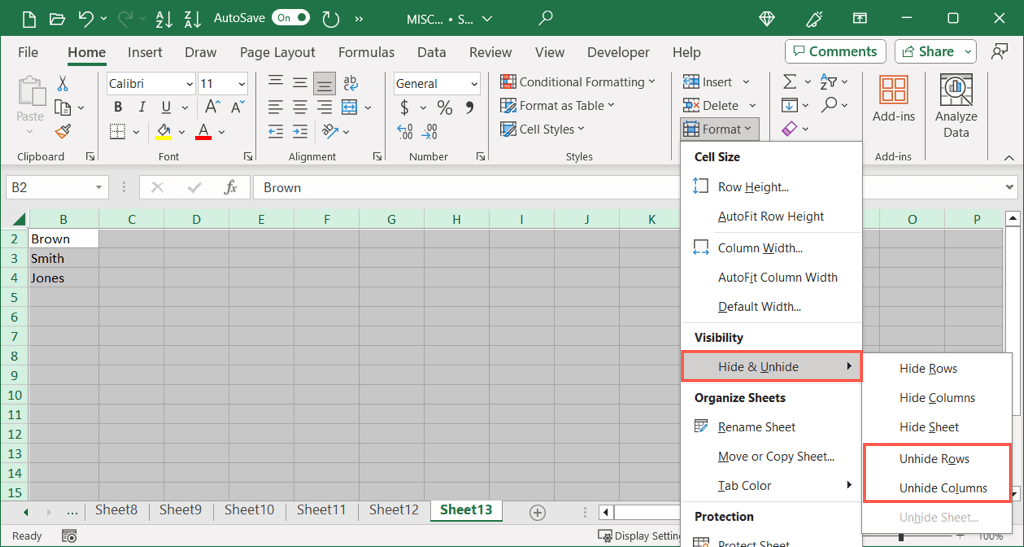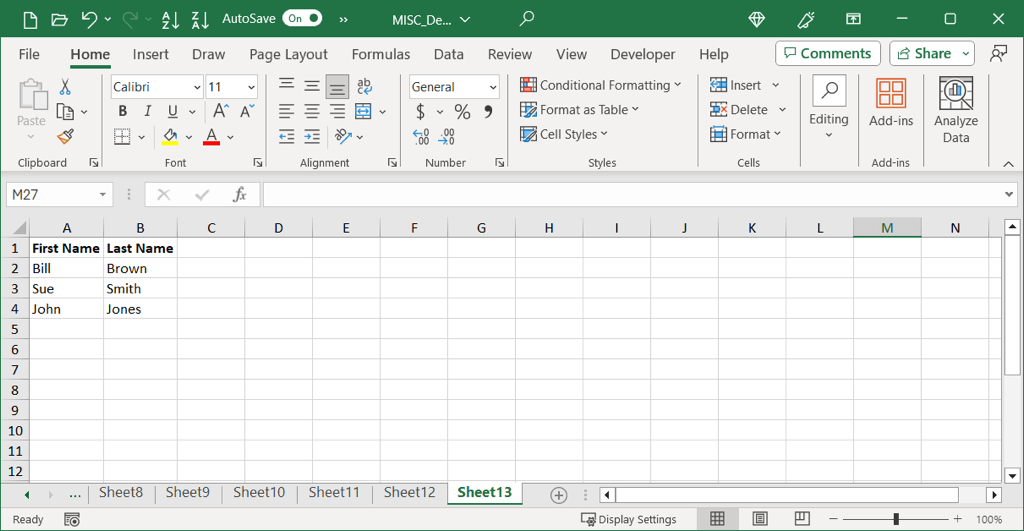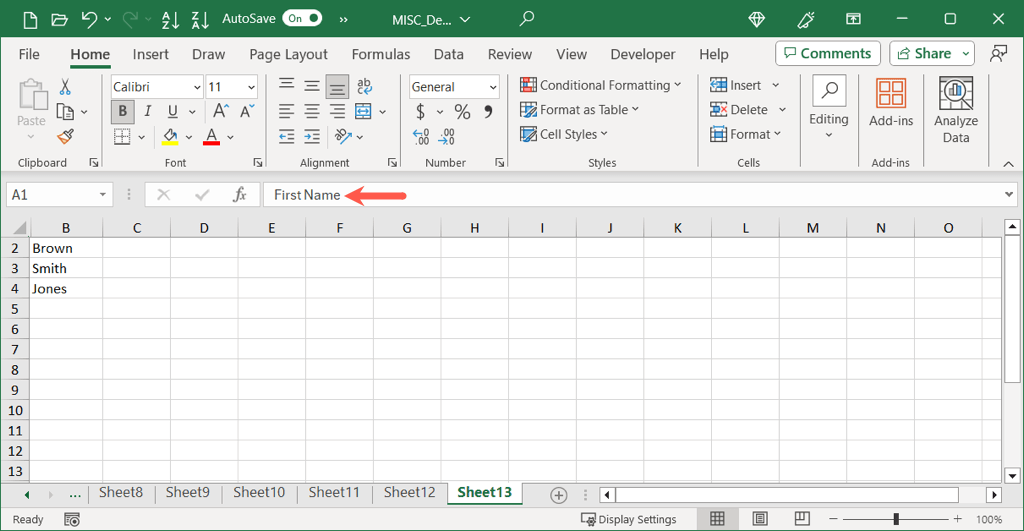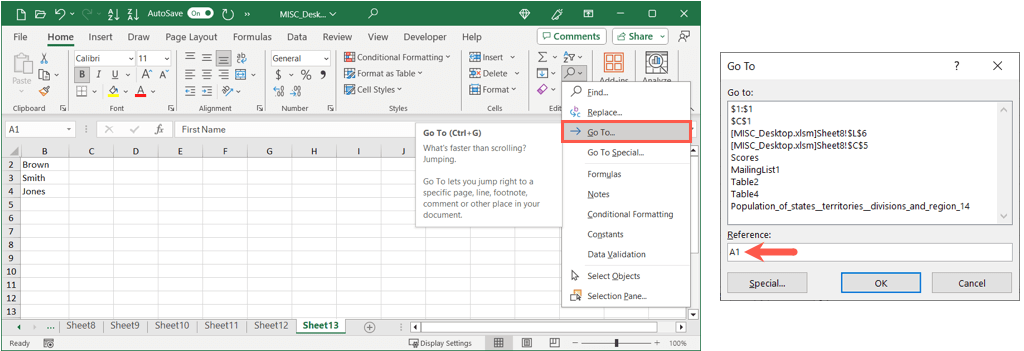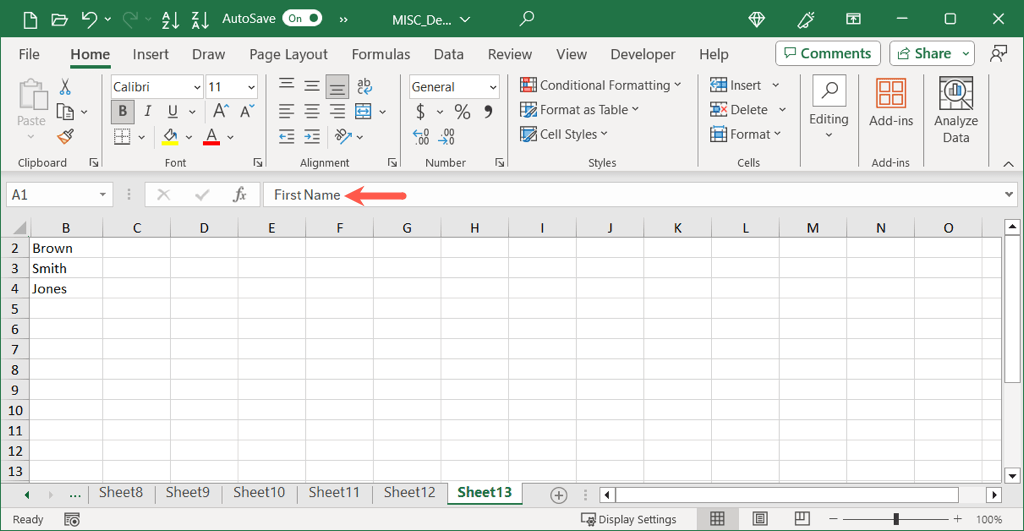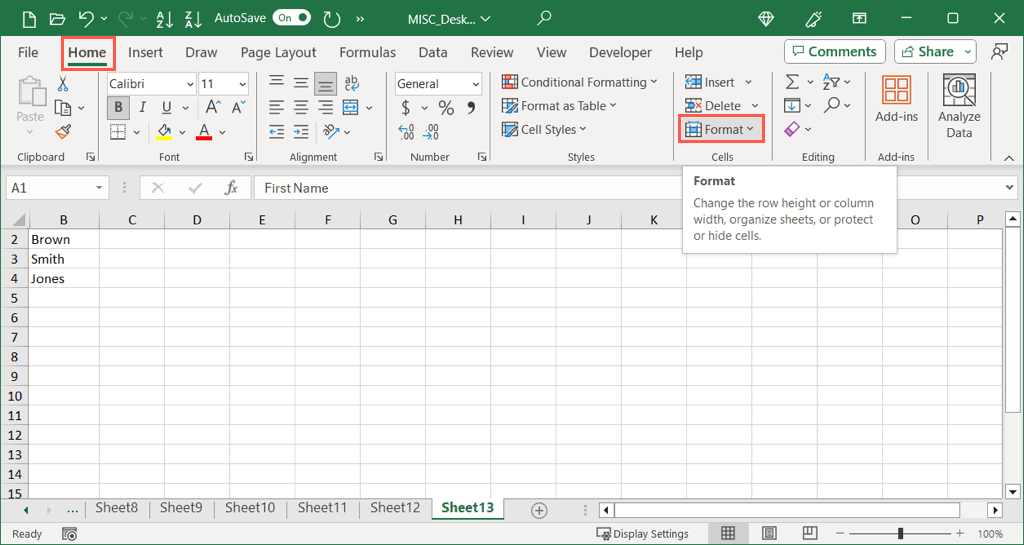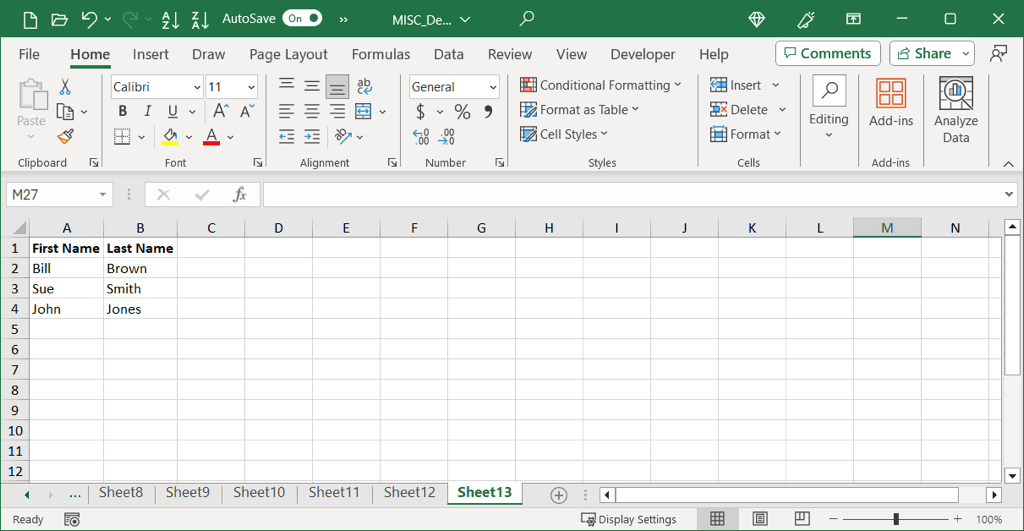0
当您想专注于电子表格的某些部分时,Microsoft Excel中的单元格很方便。但是,如果隐藏了第一列或行,那么放开这些斑点并不像纸的其他部分那样容易。
如果需要,我们将向您展示如何解开第一列和Excel中的第一行。 Windows和Mac上的Microsoft Excel的说明相同。
unde
中的所有列和行
如果您的工作表没有其他任何隐藏的列或行 ,则可以简单地解开所有工作表。
用选择整个表格>在表格的左上方选择所有按钮(三角形)。
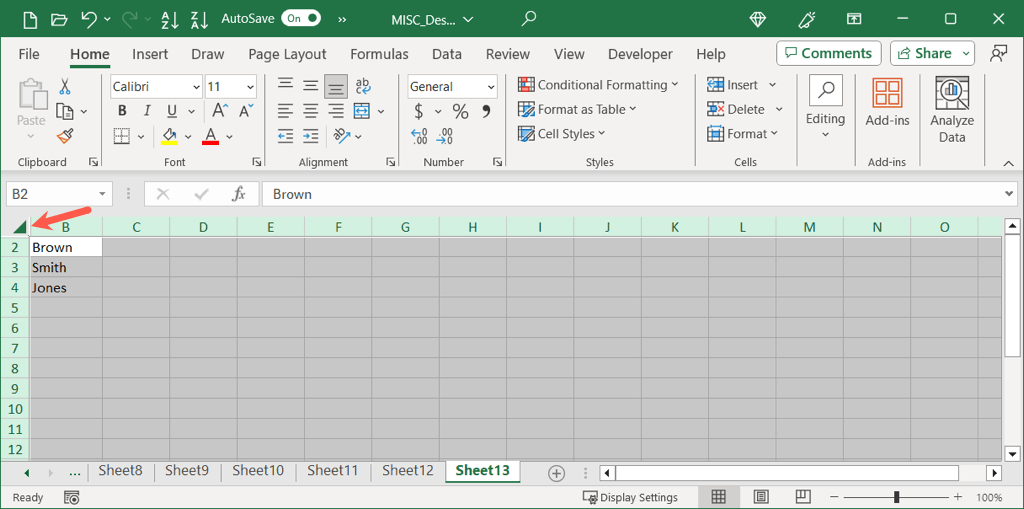
转到home选项卡,然后打开格式在色带的单元格部分中的下拉菜单。
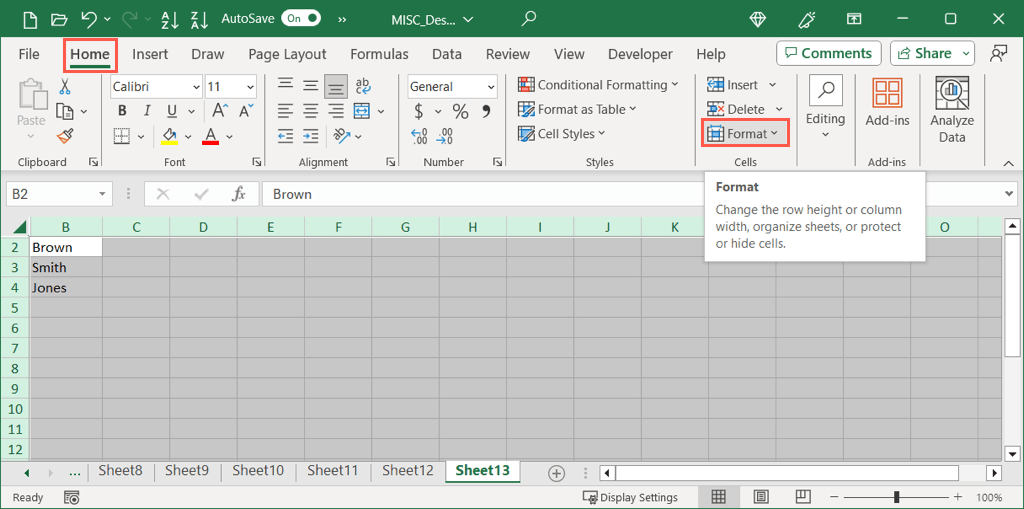
在“可见性”部分中移至hide&und&und,然后选择und inde行(对于第1行)或und inder列(对于A列A)在弹出菜单中。
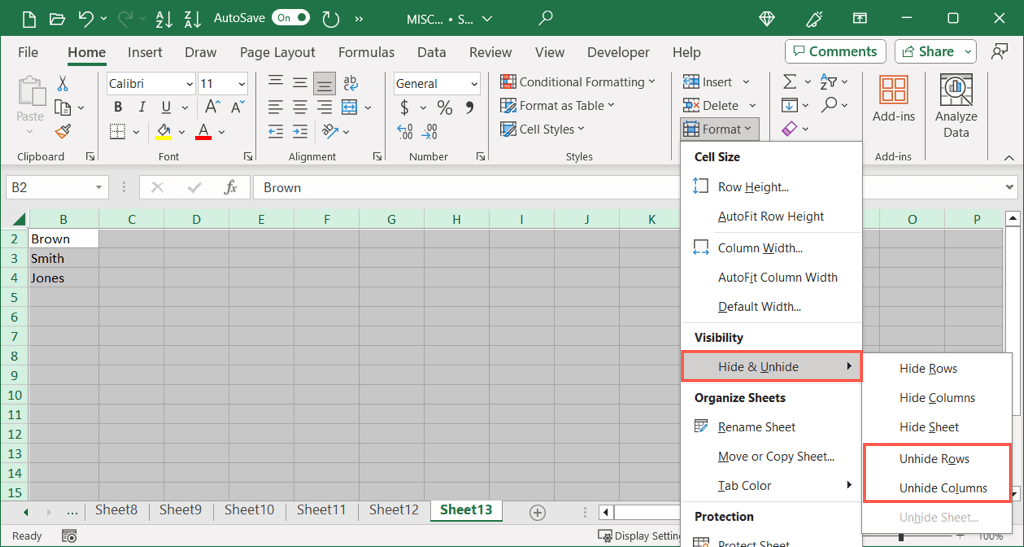
如果第1行和A列都隐藏了,只需取消一个,然后按照相同的步骤键入另一个步骤。
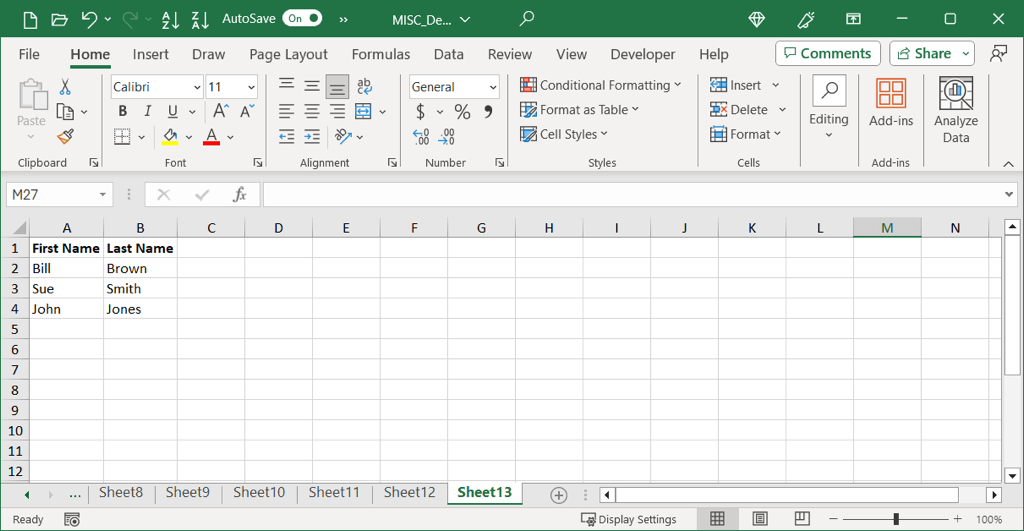
在excel
中脱离第一列或行
如果您的工作表中确实隐藏了其他列或行,但不想将它们全部放置,则可以转到Cell A1以解开列和/或行。让我们从如何进入单元A1开始,因为您不能在隐藏时使用鼠标或触控板导航。
选择单元格A1,请执行以下操作之一:
在名称框中键入“ A1”在公式栏的左侧,然后按enter或return>return。
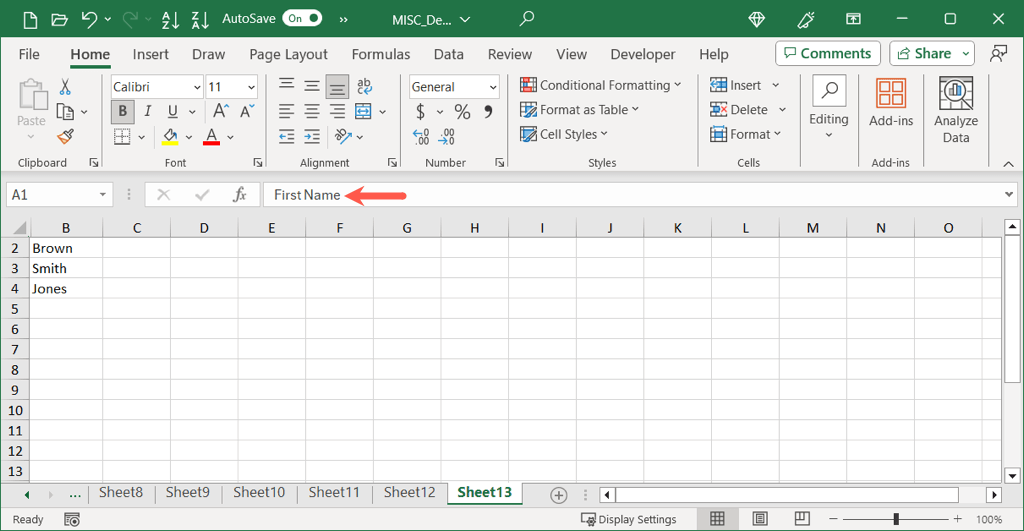
转到home选项卡,打开查找和选择在编辑部分中的下拉菜单,然后选择转到。在参考字段中键入“ a1”,然后选择okto 找到细胞 。
.
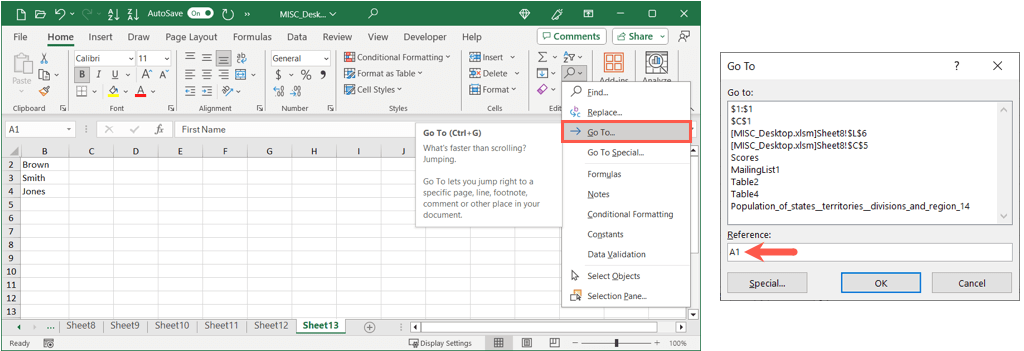
通过上述任何一个,您都可以选择和活动单元格A1,这意味着您可以在公式栏中看到单元格的内容。
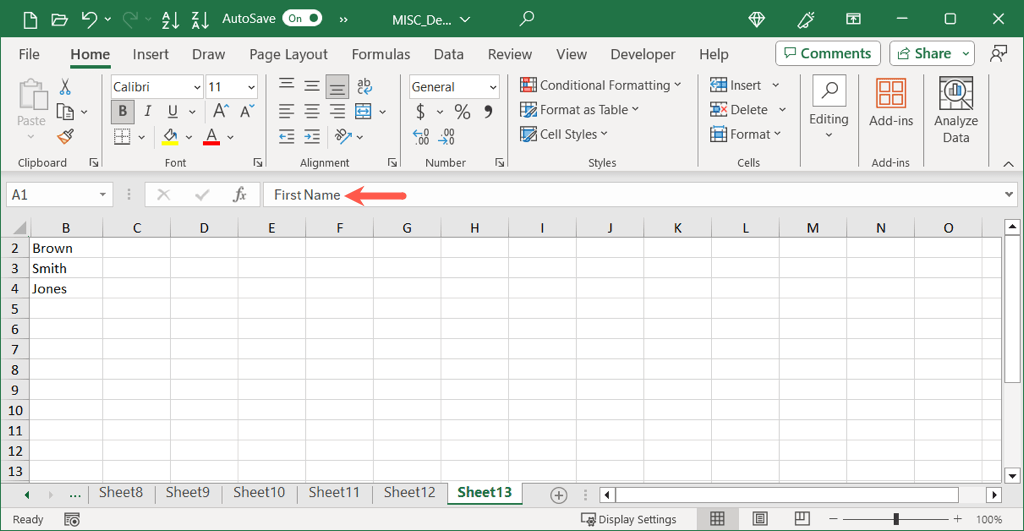
前往home选项卡并打开格式菜单中的“色带”部分中的菜单。
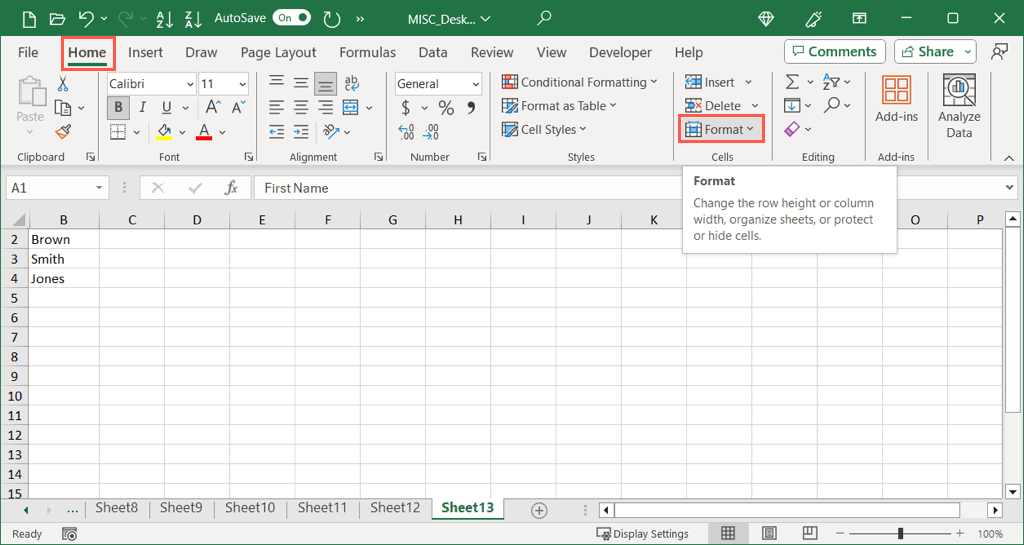
在“可见性”部分中移动到hide&und&und,然后在弹出式菜单中选择und>und rows行或UND列。

要解开第1行和A列,请脱离一个,然后按照相同的步骤键入另一个步骤。
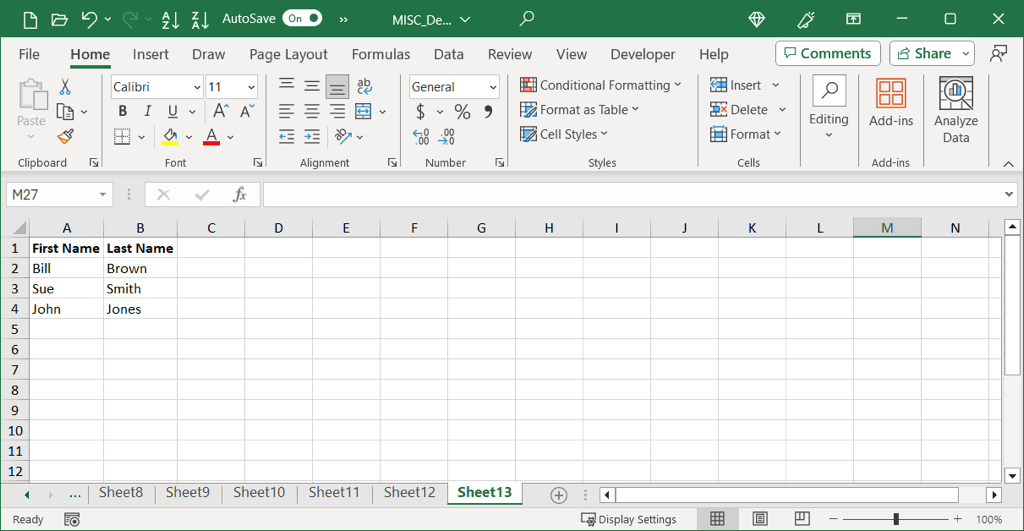
在Excel中隐藏列和行的能力是将数据推出目前不需要的方式的好方法。如果您决定将第一列,行或两者都隐藏在表格中,则现在知道如何解开列或行几个简单的方法。
有关更多信息,请查看如何阻止Excel工具栏消失 。
<! - 内容结束1->.
相关文章: